PowerRename — это средство массового переименования, которое позволяет:
- Изменять имена большого количества файлов, не предоставляя им одно и то же имя.
- Выполнять поиск и замену в целевом разделе имен файлов.
- Изменять имена регулярных выражений в нескольких файлах.
- Проверять ожидаемые результаты переименования в окне предварительной версии перед завершением массового переименования.
- Отменять переименование после его завершения.
Демонстрация
В этой демоверсии все экземпляры имени файла «foo» изменяются на «foobar». Так как все файлы имеют уникальные имена, выполнение этого процесса вручную займет много времени. PowerRename включает одно массовое переименование. Обратите внимание, что команда обозревателя «Отменить переименование» (Ctrl + Z) позволяет отменить последнее изменение.
Окно PowerRename
После выбора файлов в WindowsFile Explorerщелкните правой кнопкой мыши и выберите PowerRename (который будет отображаться только при включении в PowerToys) PowerRename откроется окно. Появится количество выбранных элементов, а также значения поиска и замены, список параметров и окно предварительной версии, содержащее результаты поиска и замены введенных значений.
Групповое переименование файлов Универсальная утилита в Excel
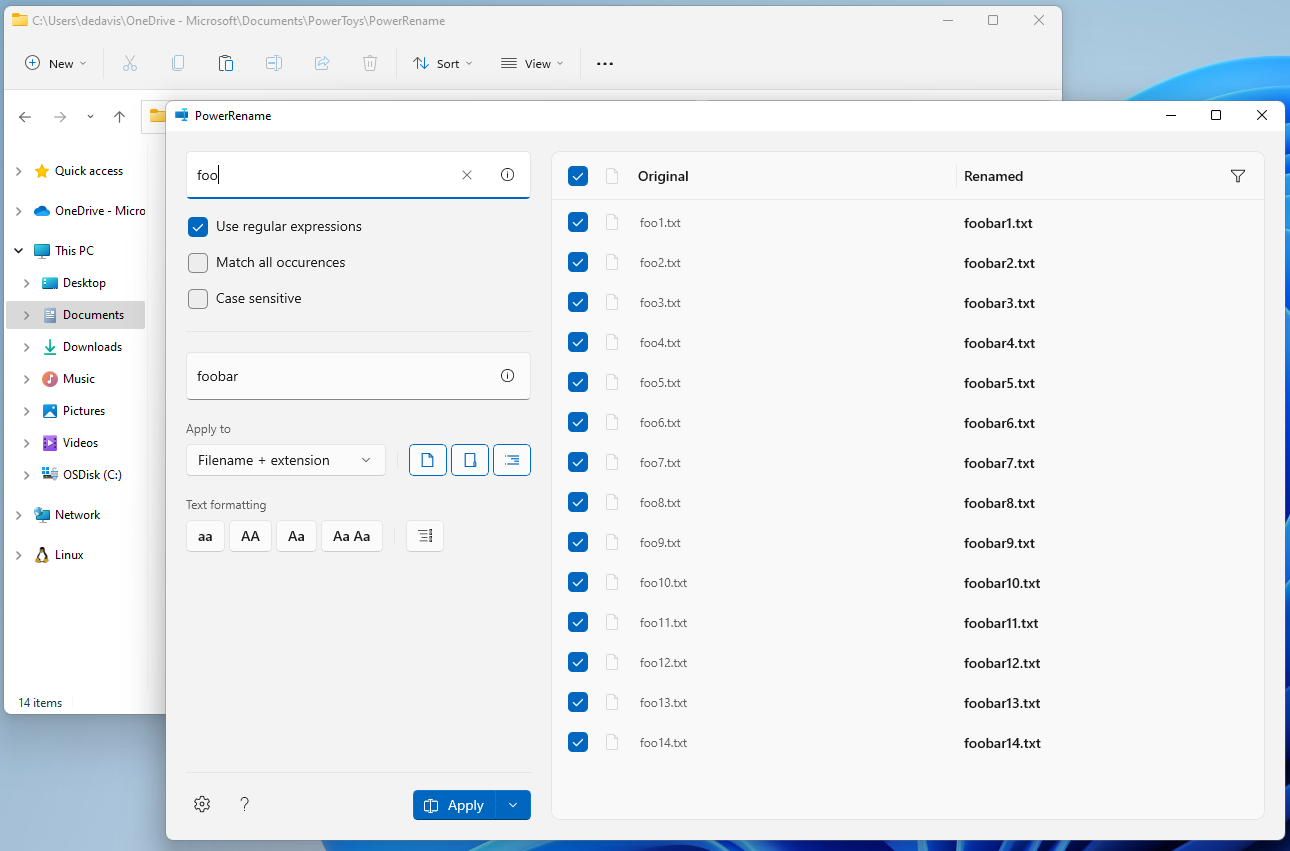
Искать:
Введите текст или регулярное выражение, чтобы найти в выбранном фрагменте файлы, которые содержат условия, соответствующие вашей записи. В окне Предварительная версия будут отображаться соответствующие элементы.
Заменить на
Введите текст, чтобы заменить введенное ранее значение поиска. Вы можете просмотреть исходное имя файла и изменить его в окне Предварительная версия.
Использовать регулярные выражения
Если установлен флажок, значение поиска будет интерпретировано как регулярное выражение (regex). Значение для замены также может содержать переменные regex (см. примеры ниже). Если флажок не установлен, значение поиска будет интерпретировано как обычный текст, который будет заменен текстом в поле для замены.
Дополнительные сведения о параметре Использование библиотеки Boost в меню параметров расширенных функциональных возможностей regex см. в разделе о регулярных выражениях.
Сопоставление всех вхождений
Если установлен флажок, все совпадения текста в поле поиска будут заменены замещающим текстом. В противном случае будет заменен только первый экземпляр текста поиска в имени файла (слева направо).
Например, учитывая имена файлов: powertoys-powerrename.txt :
- Поиск: power
- Переименовать на: super
Значение переименованного файла приведет к следующим результатам:
- Не установлен флажок «Соответствовать всем вхождениям»: supertoys-powerrename.txt
- Проверка соответствия всем вхождениям: supertoys-superrename.txt
С учетом регистра
Если этот флажок установлен, текст, указанный в поле Поиск , будет соответствовать тексту в элементах только в том случае, если текст совпадает. Сопоставление регистра по умолчанию не учитывается (не распознается разница между прописными и строчными буквами).
✏️ Как быстро переименовать и пронумеровать группу файлов без использования программ
Применимо к: только имя файла
Операция изменяет только имя файла (а не его расширение). Например, txt.txt → NewName.txt .
Применимо к: только расширение
Операция изменяет только расширение файла. Например, txt.txt → txt.NewExtension .
Включаемые файлы
Отмена выбора приводит к тому, что файлы не будут включены в операцию.
Включить папки
Отмена выбора приводит к тому, что папки не будут включены в операцию.
Включая вложенные папки
Отмена выбора приводит к тому, что файлы в папках не будут включены в операцию. По умолчанию включаются все элементы вложенных папок.
Форматирование текста
Выберите один из четырех вариантов, чтобы преобразовать элементы в нижний регистр, заголовок (первый символ имени является прописным), сделать их прописными или каждое слово написать с прописной буквы.
Перечисление элементов
Добавляет числовой суффикс к именам файлов, которые были изменены в операции. Пример: foo.jpg → foo (1).jpg
Замена с помощью даты и времени создания файла
Атрибуты даты и времени создания файла можно использовать в тексте для замены путем ввода шаблона переменной в соответствии с таблицей ниже. Выбор подсказки в поле Заменить на позволяет просматривать и выбирать из поддерживаемых шаблонов.
| $YYYY | Год, представленный четырьмя или пятью цифрами в зависимости от используемого календаря. |
| $YY | Год, представленный только последними двумя цифрами. Ноль в начале добавляется для значений лет, содержащих одну цифру. |
| $Y | Год, представленный только последней цифрой. |
| $MMMM | Название месяца. |
| $MMM | Сокращенное название месяца. |
| $MM | Месяц, представленный цифрами с нулями в начале для месяцев, порядковый номер которых является однозначным числом. |
| $M | Месяц, представленный цифрами без нулей в начале для месяцев, порядковый номер которых является однозначным числом. |
| $DDDD | Название дня недели. |
| $DDD | Сокращенное название дня недели. |
| $DD | День месяца, представленный цифрами с нулями в начале для дней, порядковый номер которых является однозначным числом. |
| $D | День месяца, представленный цифрами без нулей в начале для дней, порядковый номер которых является однозначным числом. |
| $hh | Часы с нулем в начале для часов, являющихся однозначным числом. |
| $h | Часы без нуля в начале для часов, являющихся однозначным числом. |
| $mm | Минуты с нулем в начале для минут, состоящих из одной цифры. |
| $m | Минуты без нуля в начале для минут, состоящих из одной цифры. |
| $ss | Секунды с нулем в начале для секунд, состоящих из одной цифры. |
| $s | Секунды без нуля в начале для секунд, состоящих из одной цифры. |
| $fff | Миллисекунды, представленные полными тремя цифрами. |
| $ff | Миллисекунды, представленные только первыми двумя цифрами. |
| $f | Миллисекунды, представленные только первой цифрой. |
Например, учитывая имена файлов:
- powertoys.png , создано 02.11.2020 (второго ноября);
- powertoys-menu.png , создано 03.11.2020 (третьего ноября).
Введите критерии для переименования элементов:
- Поиск: powertoys
- Переименовать на: $MMM-$DD-$YY-powertoys
Значение переименованного файла приведет к следующим результатам:
- Nov-02-20-powertoys.png
- Nov-03-20-powertoys-menu.png
Регулярные выражения
В большинстве случаев достаточно просто выполнить поиск и замену. Тем не менее могут возникнуть некоторые ситуации, когда для выполнения сложных задач переименования требуется больше контроля. В этом могут помочь регулярные выражения.
Регулярные выражения определяют шаблон поиска текста. Их можно использовать для поиска и редактирования текста, а также для управления им. Шаблон, определенный регулярным выражением, для заданной строки может совпадать однажды, несколько раз или вообще не совпадать. PowerRename использует грамматику ECMAScript, которая является распространенной среди современных языков программирования.
Чтобы включить регулярные выражения, установите флажок Использовать регулярные выражения.
Заметка. Скорее всего, при использовании регулярных выражений вам потребуется установить флажок для параметра Сопоставление всех вхождений.
Чтобы использовать библиотеку Boost вместо стандартной библиотеки, в параметрах PowerToys установите флажок для параметра Использовать библиотеку Boost. Она включает расширенные возможности, например lookbehind, которые не поддерживаются стандартной библиотекой.
Примеры регулярных выражений
Простые примеры сопоставления
| ^ | Сопоставление начала имени файла (нулевой размер) |
| $ | Сопоставление окончания имени файла (нулевой размер) |
| .* | Сопоставление всего текста в имени |
| ^foo | Сопоставление текста, начинающегося с foo |
| bar$ | Сопоставление текста, заканчивающегося с bar |
| ^foo.*bar$ | Сопоставление текста, начинающегося с foo и заканчивающегося на bar |
| .+?(?=bar) | Сопоставление всего с bar |
| foo[sS]*bar | Сопоставление всего, что находится посередине, в том числе foo и bar |
Примеры сопоставления и переменных. Группы записи определены в скобках () . Чтобы ссылаться на них, используйте $ , после которого должно быть число $1 , которое будет ссылаться на первую группу, $2 — на вторую и т. д.
При использовании переменных необходимо включить параметр «Сопоставление всех вхождений».
| (.*).png | foo_$1.png | Добавляет foo_ в начало существующего имени файла PNG |
| (.*).png | $1_foo.png | Добавляет foo_ в конец существующего имени файла PNG |
| (.*) | $1.txt | Добавляет расширение .txt в существующий файл |
| (^w+.$)|(^w+$) | $2.txt | Добавляет расширение .txt к существующему имени файла только в том случае, если у него нет расширения |
| (dd)-(dd)-(dddd) или (d)-(d)-(d) | $3-$2-$1 | Перемещение чисел в имени файла: «2020.03.29» становится «29.03.2020» |
| ^(.)(.*) или (.*)(.)$ | $1foo$2 | Вставка символов foo n в начале или в конце соответственно |
| ^. или .$ | ничего | Обрезание символов n в начале или в конце соответственно |
Дополнительные ресурсы для изучения регулярных выражений
В Интернете доступны отличные примеры и памятки, которые могут вам помочь:
Фильтры списков файлов
Фильтры можно использовать в PowerRename для сужения результатов переименования. Используйте окно Предварительная версия для проверки ожидаемых результатов. Щелкните заголовки столбцов, чтобы переключиться между фильтрами.
- Исходный — первый столбец в окне Предварительная версия переключается между:
- Флажок: файл выбран для переименования.
- Снятый флажок: файл не выбран для переименования (даже если он соответствует значению, введенном в критерии поиска).
- В предварительной версии по умолчанию отображаются все выбранные файлы, и только файлы, соответствующие условиям поиска, будут отображать обновленное значение переименования.
- Если выбрать заголовок Переименовано, предварительная версия будет отображаться только для отображения файлов, которые будут переименованы. Другие выбранные файлы из исходного выделения не будут видимыми.
Параметры
Дополнительные параметры можно настроить на вкладке PowerRename Параметры, как описано ниже.
| Показать PowerRename в | Определяет, отображается ли PowerRename как один из параметров по умолчанию или только в расширенном контекстном меню |
| Скрыть значок в контекстном меню | PowerRename Скрывает значок в контекстном меню |
| Включение автозаполнения для полей поиска и замены | Автоматическое предложение условий для использования в полях поиска и замены на основе предыдущих вариантов использования PowerRename |
| Максимальное число элементов | Наибольшее количество предложений для поиска и замены для отображения |
| Отображение недавно использовавшихся строк | При открытии PowerRename заполните поля поиска и замены поля последними используемыми значениями |
| Использование библиотеки Boost | Включение расширенных функциональных возможностей регулярных выражений. Дополнительные сведения см. в описании регулярных выражений выше |
Источник: learn.microsoft.com
14 лучших программ для переименования файлов на ПК с Windows
Если вы беспокоитесь о переименовании ваших файлов, мы предоставим вам покрытие. Сегодня мы разработали лучшее программное обеспечение для переименования файлов, которое вы можете использовать.
Иногда пользователи Windows обращаются к источникам файлов, таких как: документы и изображения, в организационных целях эти файлы часто переименовываются.
Тем не менее, мы успешно составили список отличных программ для переименования файлов, которые идеально подойдут вам.
Лучшие инструменты переименования файлов для ПК
1. Mytoolsoft File Renamer
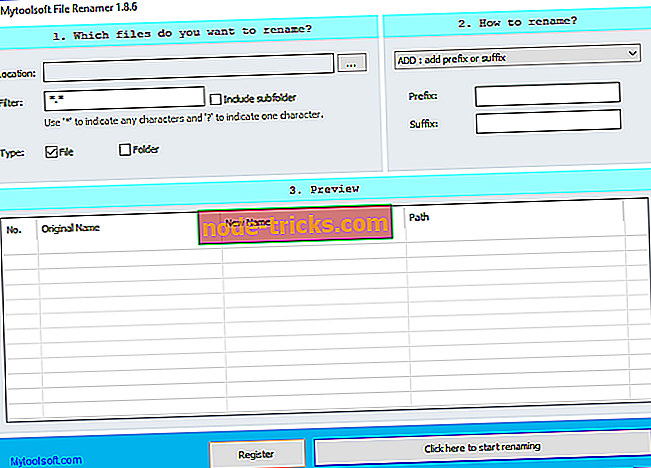
Иногда простой в использовании инструмент является лучшим, и Mytoolsoft File Renamer является таким приложением. Чтобы переименовать несколько файлов, вам просто нужно добавить эти файлы в File Renamer и выбрать нужный метод переименования.
Существует 7 различных способов переименования, что означает, что вы можете легко добавить префикс или суффикс к вашим файлам. Вы также можете найти определенные сегменты в имени файла и заменить их. Также доступна опция преобразования регистра и есть возможность упорядоченной нумерации, чтобы вы могли легко нумеровать все свои файлы.
Есть два специальных режима для MP3 и фотографий, и эти режимы будут считывать данные ID3 или EXIF и переименовывать ваши файлы в соответствии с ними. Процесс переименования довольно прост и позволяет вам легко просмотреть все ваши файлы перед их переименованием. Опция отмены также доступна, что позволяет вам легко отменить любые изменения.
Mytoolsoft File Renamer невероятно прост в использовании, а благодаря простому дизайну он идеально подойдет для начинающих пользователей. Стоит отметить, что это приложение может работать как портативное приложение, поэтому вы можете запустить его на любом ПК без его установки. В целом это простой, но мощный переименователь файлов, и если вы хотите переименовать несколько файлов, обязательно попробуйте Mytoolsoft File Renamer.
Обзор:
- Простой и удобный пользовательский интерфейс
- Семь различных методов переименования на выбор
- Возможность переименовывать mp3 файлы и фотографии, используя данные ID3 или EXIF
- Предварительный просмотр и отмена файла
- Портативная установка
— Получить сейчас Mytoolsoft File Renamer
2. Альгологическое переименование командного файла
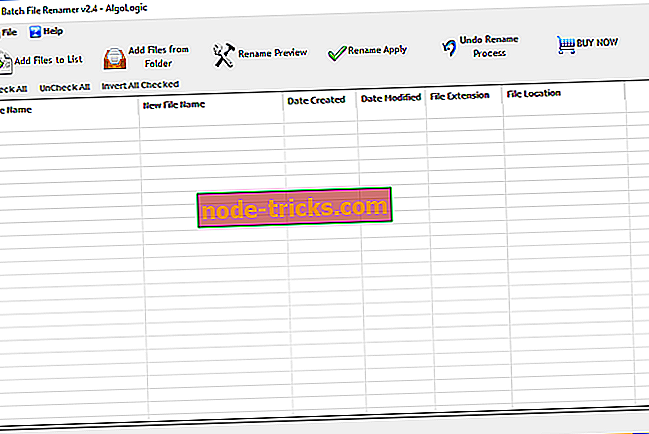
Еще одно надежное программное обеспечение для переименования пакетных файлов, которое мы хотим вам показать, — это Batch File Renamer от Algologic. Приложение имеет дружественный интерфейс, позволяющий легко добавлять файлы, которые вы хотите переименовать.
Как только вы добавите нужные файлы, вам нужно нажать кнопку Rename Preview, и оттуда вы сможете выбрать метод переименования. Вы можете добавить префикс или суффикс к именам файлов, но вы также можете удалить все пробелы или определенное количество символов.
Приложение также может найти и заменить определенную строку, что может быть довольно полезной функцией для некоторых пользователей. Функция преобразования регистра также доступна, и вы можете изменить регистр как имени файла, так и расширения одновременно или просто изменить размер регистра файла / расширения.
Нумерация также поддерживается, и вы можете ввести имя базового файла, которое будут использовать все файлы, а также разделитель и начальный номер. После того, как вы установите желаемые параметры переименования, вы сможете просмотреть все свои файлы и убедиться, что достигли желаемых результатов. Конечно, опция отмены также доступна, поэтому, если вы случайно измените некоторые имена файлов, вы сможете отменить изменения.
В целом, Algologic Batch File Renamer — это надежный инструмент, и с возможностью одновременного применения нескольких методов переименования вы сможете добиться впечатляющих результатов, поэтому обязательно попробуйте его.
Обзор:
- Возможность использовать несколько методов переименования одновременно
- Простой в использовании пользовательский интерфейс
- Отменить вариант
- Возможность удалять пробелы из имен файлов
- Расширенная функция нумерации
— Загрузить сейчас Algologic Batch File Renamer
3. File Renamer Basic
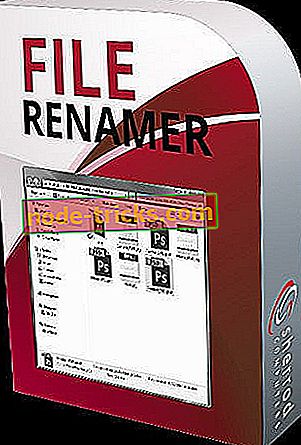
Это программное обеспечение может эффективно использоваться для переименования нескольких файлов и изображений. Он имеет отличный интерфейс, который содержит список файлов и дерево каталогов.
Особенности / Достоинства:
- Он поддерживает регулярные выражения, EXIF, ID3 v1 и ID3 v2, сохраненные профили для повторяющихся задач, переименование списков и редактирование тегов.
- Отличные справочные файлы.
- Лицензия: бесплатно (ограниченные возможности).
- Он имеет хорошо продуманный интерфейс.
- Сплошной файл для переименования.
Cons
- Подпапка, Отмена и функции ведения журнала удалены из бесплатной версии.
- Нет информации регулярного выражения.
Скачать файл Renamer Basic
4. Массовое переименование утилиты
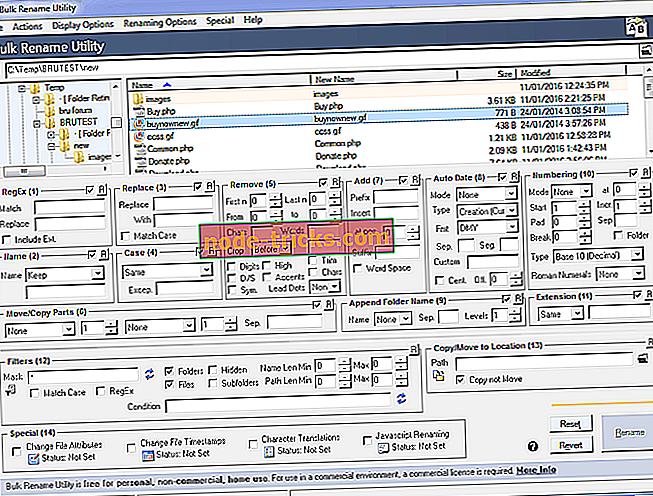
Эта программа для переименования файлов очень проста в использовании. У него отличный интерфейс. Это очень мощный и очень функциональный.
Особенности / Достоинства:
- Вы можете автоматически датировать
- Допускается добавление префикса или суффикса
- Перемещение или копирование файлов в другие места могут быть сделаны.
- Регулярные выражения.
- Пользовательские форматы файлов.
- Теги EFIX.
- ID3 v 1 теги
- Лицензия: бесплатно (частное / образовательное использование).
- Очень мощный, много функций, это очень хорошее программное обеспечение переименования.
Минусы:
- Он имеет загроможденный интерфейс и не поддерживает ID 3 v 2.
Скачать утилиту Bulk Rename
5. Продвинутый Renamer
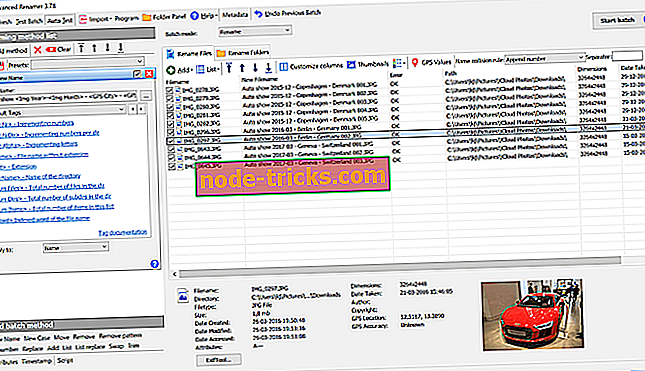
Этот инструмент имеет привлекательный интерфейс и переименовывает несколько файлов и папок с помощью методов переименования.
Особенности / Достоинства:
- Он имеет предварительный просмотр изображения.
- Список изменений файлов поддерживается.
- Он имеет хорошие файлы справки.
- Поддерживает регулярные выражения.
- Лицензия: бесплатно
- Легко использовать.
Минусы:
- Поддерживает только несколько тегов EXIF и ID 3.
Скачать Advanced Renamer
6. ПФранк
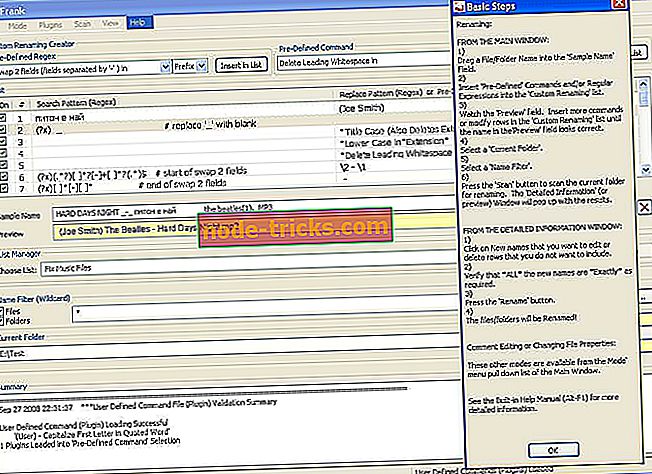
Это программное обеспечение переименования файлов имеет много функций.
Особенности / Достоинства:
- Он поддерживает мета-теги данных для различных типов файлов.
- Он может изменять свойства файла и метатеги.
- Лицензия: бесплатно
- Это самое мощное программное обеспечение для переименования файлов, которое поддерживает множество функций.
Cons
- Сложнее в использовании, чем другие программы для переименования файлов.
- Это не хорошо для случайных пользователей.
7. ReNamer
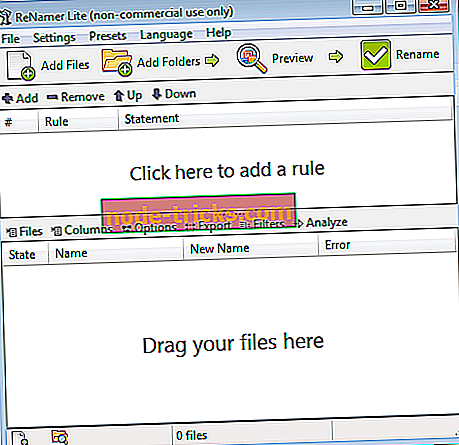
Это программное обеспечение очень хорошо для переименования файлов.
Особенности / Достоинства:
- ReNamer имеет хороший интерфейс.
- Он поддерживает несколько разных метатегов и очень мощный.
- Он имеет опцию PascalScript для опытных пользователей.
- Установка не требуется.
- Справочное руководство не эффективно
- Сайт может быть вредоносным.
8. Метаморфоза 2
Metamorphose 2 Beta очень хорош для переименования файлов; однако, это сложно, даже больше, чем другие программы переименования файлов.
Особенности / Достоинства:
- Он может переименовывать файлы и папки одновременно.
- Это может отменить любую операцию.
- Использует регулярные выражения
- Он может читать метаданные, такие как теги EXIF и ID3.
- Это может изменить длину имен.
- Это может изменить дело несколькими способами.
- Имеет отличную многоязычную и платформенную поддержку.
Против
- Очень сложный в использовании.
Скачать Метаморфоза 2
9. Переименовать Мастер
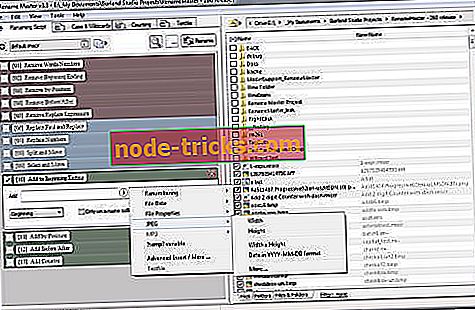
Это программное обеспечение подходит для переименования файлов. Ваши документы, изображения или фотографии могут быть эффективно переименованы с помощью мастера ReName.
Особенности / Достоинства:
- Он поддерживает EXIF и ID 3 теги, скрипты и регулярные выражения.
- Интеллектуальная оценка номера.
- Переименование файла и папки.
- Auto-Preview.
- Пользовательские столбцы списка файлов.
- Опция переименования для сканирования подпапки.
- Полная поддержка имени файла Unicode.
- Не требует установки.
Скачать Rename Master
10. Wild переименовать
Одним из самых простых программ переименования файлов является Wild Rename.
- Может выполнять задачи с поддержкой регулярных выражений.
- Установка не требуется.
- Он не поддерживает теги EXIF или ID 3.
Скачать Wild Rename
11. Гибкий Renamer
Для переименования ваших документов и изображений воспользуйтесь этой программой.
- Он поддерживает недопустимое сопоставление символов, теги метаданных для документов, отображение изменений атрибутов файлов и аудио
- Также он поддерживает Javascript, VB-скрипты и регулярные выражения.
- Кривая обучения слишком крутая.
Скачать Flexible Renamer
12. Переименуй-Это
Это очень простая программа с несколькими функциями.
Особенности / Достоинства:
- Имеет интуитивно понятный интерфейс.
- Вы можете эффективно менять случаи и делать некоторые основные обрезки.
- Он поддерживает теги ID 3 и регулярные выражения.
Минусы :
- Он имеет меньше функциональных возможностей, чем другие программы для переименования файлов.
13. Муравьиный переименователь
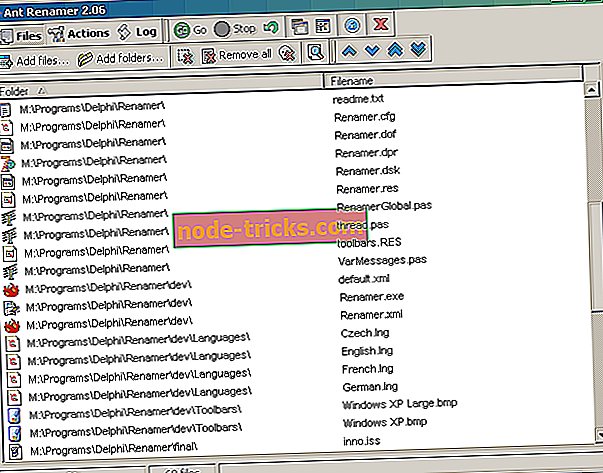
Это программное обеспечение тоже хорошо. Он может быть использован для переименования ваших различных файлов.
Особенности / Достоинства:
- Он поддерживает регулярные выражения, теги ID 3 v 1 и EXIF.
- Имена из списка импортируемых файлов могут быть изменены.
Минусы:
- Список файлов и команды не могут быть просмотрены одновременно.
- Нет поддержки ID 3 v 2.
Скачать Ant Renamer
14. 1-4a Переименовать
Это простая программа для переименования файлов, предназначенная для повседневного использования.
- В нем отсутствует поддержка ID 3 или EXIF, а также нет рекурсивной файловой структуры.
Скачать 1-4a Rename
В заключение, очень важно переименование документов, изображений или фотографий, загруженных онлайн, перед их сохранением на компьютере или телефоне. Большая часть программного обеспечения, упомянутого выше, проста и бесплатна в использовании. Выберите наиболее подходящий для вас.
Ссылки по теме:
- Стереть водяные знаки с помощью этих инструментов для удаления водяных знаков для ПК с Windows
- Как удалить заблокированные файлы / папки на ПК
- Не удается переименовать папки в Windows 10 [Fix]
Источник: ru.node-tricks.com
Массовое переименование файлов
Массовое переименование файлов это далеко не простая задача. Пользователи зачастую просто не знают что делать, когда возникает необходимость переименовать большое количество файлов. Делать это вручную долго и утомительно. Поэтому для решения таких задач лучше использовать специальные программы для массового переименования файлов.
Advanced Renamer — бесплатное решение для массового переименования файлов
В данной статье мы рассмотрим программу Advanced Renamer, которая позволяет быстро и без лишних хлопот выполнять массовое переименование файлов. С ее помощью можно быстро переименовать любое количество файлов. Главными преимуществами Advanced Renamer перед аналогичными программами являются: бесплатность, русскоязычный интерфейс и широкие возможности по настройке массового переименования файлов.
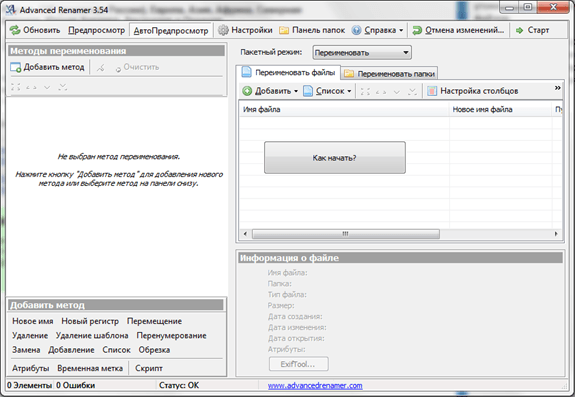
Интерфейс программы разделен на две части. В левой части окна Advanced Renamer размещается список правил (методов), которые используются для переименования файлов, а в правой части список файлов и папок. Список файлов находится на вкладке « Переименовать файлы », а список папок на вкладке « Переименовать папки ».
Как переименовывать файлы с помощью Advanced Renamer
Для того чтобы добавить файлы или папки для массового переименования вы можете воспользоваться кнопкой « Добавить » или просто перетащить нужные файлы в окно программы.
После того, как вы добавили файлы можно приступать к настройке методов переименования. Для этого нажимаем на кнопку « Добавить метод » и выбираем подходящий пункт. Настраивая методы переименования в правой части окна, в колонке « Новое имя файла », вы можете наблюдать будущие названия файлов.
Здесь доступны такие методы переименования файлов:
- Новое имя. Файлам задаются новые имена. Можно выбрать один из способов генерации новых имен.
- Регистр. Изменения регистра названия файлов.
- Перемещение. Перемещение символов в названии файла из одной позиции в другую.
- Удаление. Удаление символов из названия файла.
- Удаление шаблона. Удаление символов из названия файла согласно указанному шаблону.
- Пере нумерование. Изменение номеров в названии файла.
- Замена. Замена фраз в названии файла.
- Добавление. Добавить текст в название файла.
- Список. Переименование файлов согласно новому списку названий.
- Обрезка. Удалить нежелательные символы из названия файла.
Кроме этого для файлов можно выполнять изменение атрибутов и дат создания/открытия/изменения. Также есть возможность переименовывать файлы с использованием алгоритма написанного на JavaScript. Существующие методы переименования файлов можно комбинировать любым способом.
Пример использования программы Advanced Renamer
Для примера выполним массовое переименование файлов с использованием метода « Новое имя ». Для начала загружаем в программу список файлов, которые мы планируем переименовать.
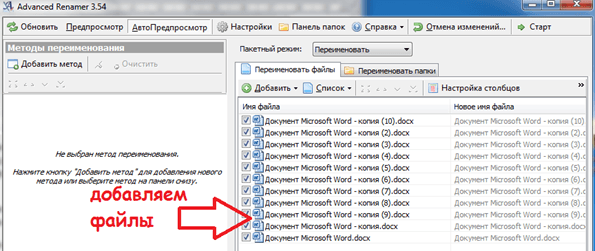
Далее добавляем метод « Новое имя » и используем такой шаблон для переименования: Документ—создан—.
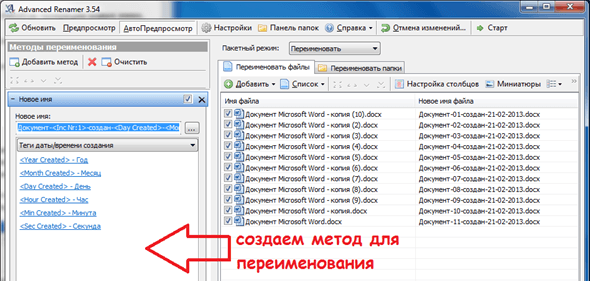
После того как все настроено можно нажимать на кнопку « Старт » для того чтобы запустить процесс переименования файлов.
- Чем открыть MDF файл в Windows 7 или Windows 10
- Чем открыть mkv
- Чем открыть fb2
- Как отправить файл большого размера
- На флешке не видно файлов
Источник: comp-security.net